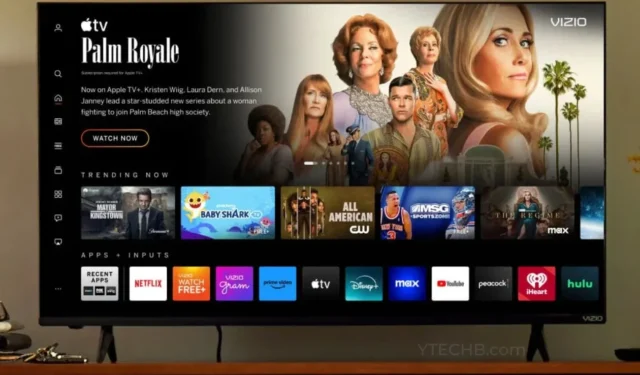
В последние годы новые модели телевизоров Vizio отошли от множества кнопок, которые когда-то были стандартными. Теперь они обычно оснащены одной кнопкой для управления функциями, такими как регулировка громкости, переключение входов и изменение настроек.
Эта единственная кнопка отлично работает, когда пульт ДУ исправен, но возникают трудности, если пульт неисправен или утерян. Без надлежащего управления громкостью просмотр шоу или фильмов становится неприятным опытом. Для удобства пользователя важно, чтобы у каждого телевизора были физические регуляторы громкости.
В этом руководстве будут рассмотрены различные решения, которые помогут вам отрегулировать громкость на вашем телевизоре Vizio с помощью одной кнопки. Прежде чем углубляться в методы, вот обзор того, что вы можете сделать с помощью единственной кнопки на вашем телевизоре Vizio:
- Нажмите, чтобы включить телевизор (когда телевизор выключен).
- Нажмите для переключения между источниками входного сигнала.
- Нажмите и удерживайте в течение 3 секунд, чтобы выключить телевизор.
- Нажмите и удерживайте в течение 12 секунд, чтобы сбросить настройки телевизора до значений по умолчанию.
Пять способов регулировки громкости на телевизоре Vizio с помощью всего одной кнопки
Хотя управление уровнями звука с помощью одной кнопки может быть сложным, есть несколько альтернативных методов. Варианты включают использование универсального пульта дистанционного управления, подключение внешних динамиков или звуковых панелей, использование потокового устройства или даже использование игровой консоли для управления громкостью.
1. Используйте универсальный пульт дистанционного управления
Управление различными аудио- и видеоустройствами (такими как саундбары, колонки и кондиционеры) часто требует нескольких пультов, что может быть неудобно. Универсальный пульт может упростить этот процесс, позволяя вам управлять всеми вашими устройствами, включая изменение уровней звука на вашем телевизоре Vizio.

Эта небольшая инвестиция обеспечивает значительное удобство, устраняя хлопоты жонглирования несколькими пультами. Многие универсальные пульты, совместимые с телевизорами Vizio, можно найти на Amazon и в различных розничных магазинах.
После приобретения универсального пульта дистанционного управления следуйте инструкциям по программированию, чтобы убедиться, что он работает со всеми функциями вашего телевизора Vizio, включая регулировку громкости.
2. Подключите аудиоустройство
Подключив внешнее аудиоустройство, например, звуковую панель или динамики, вы можете легко управлять уровнем громкости. Многие динамики поставляются с собственными пультами дистанционного управления, что избавляет вас от необходимости зависеть исключительно от аудиовыхода телевизора. Это особенно полезно, когда отсутствует внутренний звук телевизора.
Для подключения звуковой панели или динамика вам понадобится HDMI или оптический кабель . Подключите один конец к телевизору, а другой к аудиоустройству, запомнив номер используемого порта HDMI .
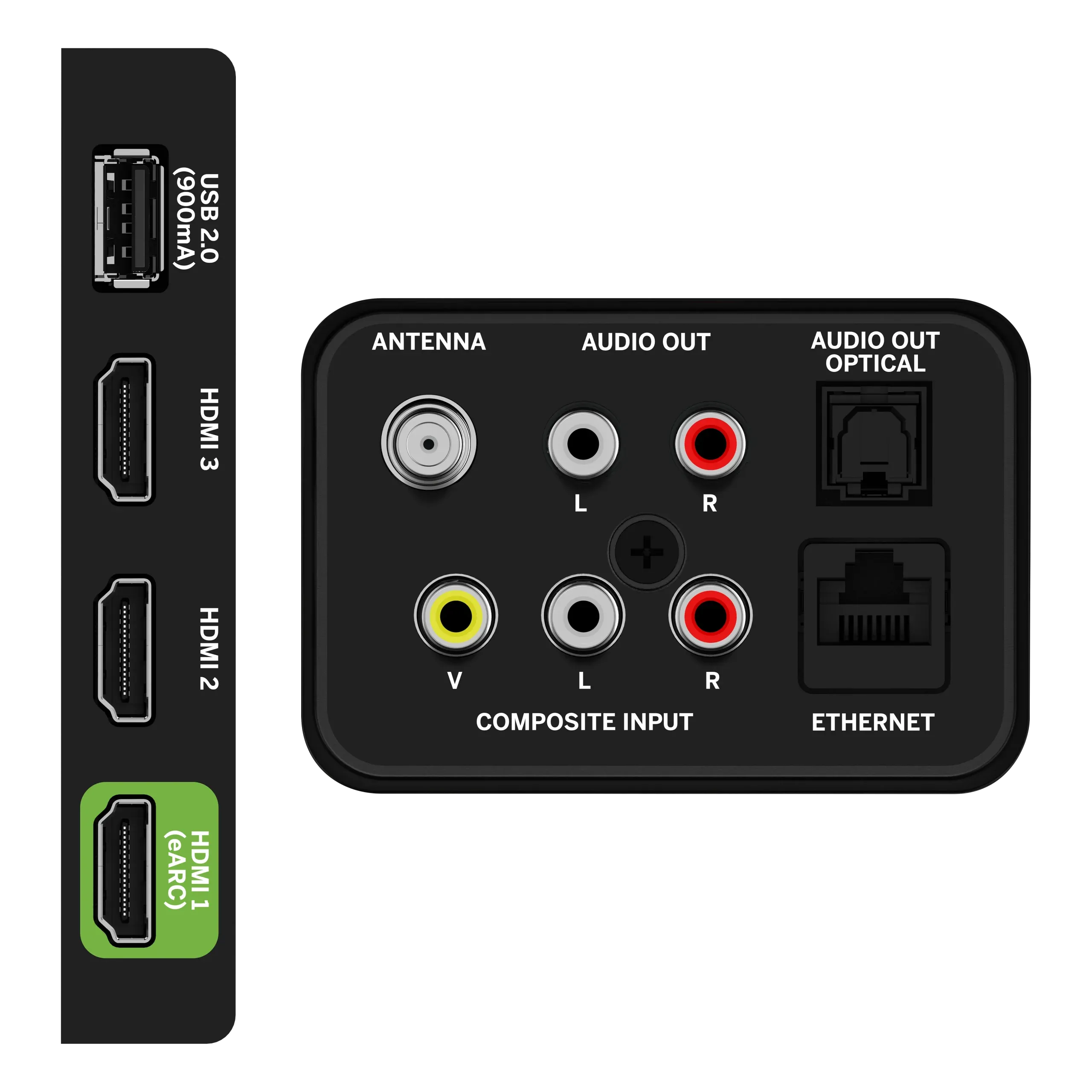
После подключения нажмите кнопку TV один раз, чтобы открыть меню выбора входа , и продолжайте нажимать ее, пока не дойдете до опции HDMI , которая автоматически обнаружит аудиоустройство.
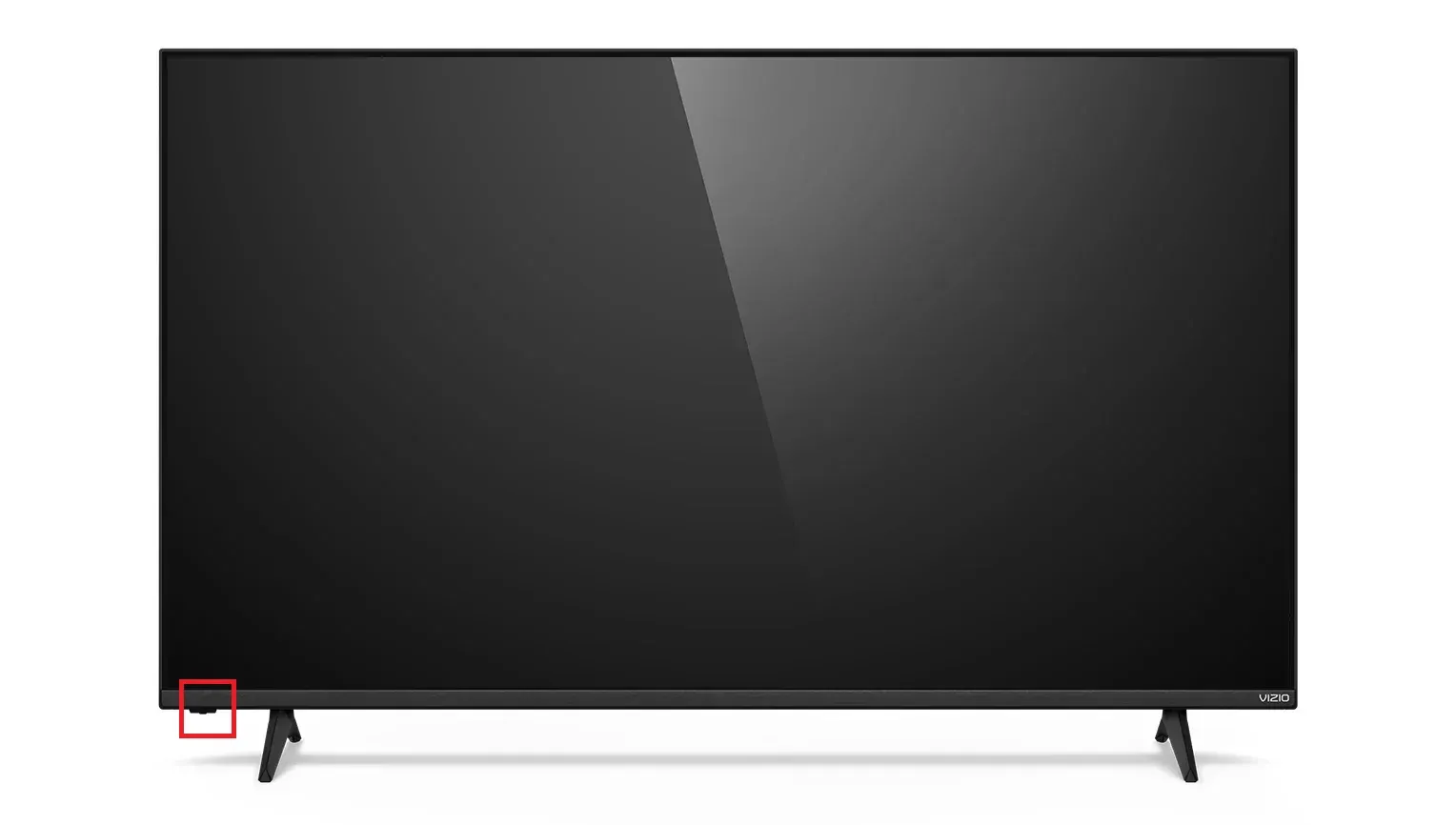
Теперь вы можете использовать внешнее аудиоустройство для получения превосходного качества звука и регулировать громкость с помощью пульта дистанционного управления или приложения.
3. Используйте потоковое устройство
Такие устройства, как Amazon FireStick и Google Chromecast, могут превратить обычный телевизор Vizio в умный, предоставив доступ к потоковым приложениям и элементам управления мультимедиа.
Чтобы изменить уровень громкости с помощью потокового устройства, выполните следующие действия:
Шаг 1: Вставьте потоковое устройство в порт HDMI телевизора Vizio.
Шаг 2: Измените режим входа на соответствующий порт HDMI .
Шаг 3: Появится интерфейс потокового устройства. Завершите начальную настройку, чтобы получить доступ к главному экрану.
Шаг 4: Используйте кнопку регулировки громкости на пульте дистанционного управления, чтобы отрегулировать уровень звука.

Шаг 5: Если на пульте дистанционного управления отсутствует кнопка регулировки громкости, перейдите в настройки громкости, чтобы внести изменения.
4. Используйте приложение Vizio в качестве пульта дистанционного управления
Официальное приложение Vizio позволяет вам управлять телевизором и получать доступ к голосовым командам через технологию SMARTCAST. Это отличная альтернатива, если ваш пульт дистанционного управления телевизором неисправен.
Для этого решения требуется, чтобы ваш телевизор Vizio был включен в Wi-Fi и подключен к Интернету. Настройка Wi-Fi не может быть выполнена с помощью кнопки TV.
Чтобы продолжить настройку приложения:
Шаг 1: Убедитесь, что ваш телефон подключен к той же сети Wi-Fi, что и телевизор.
Шаг 2: Загрузите мобильное приложение Vizio на свое устройство iOS или Android.
Шаг 3: Используйте кнопку TV, чтобы установить режим входа SMARTCAST .
Шаг 4: Откройте мобильное приложение Vizio и выберите «Продолжить как гость» .
Шаг 5: Примите условия и положения, затем нажмите «Продолжить» .
Шаг 6: Найдите свой телевизор в приложении и выберите его.
Шаг 7: Введите код сопряжения , отображаемый на телевизоре, в приложение.
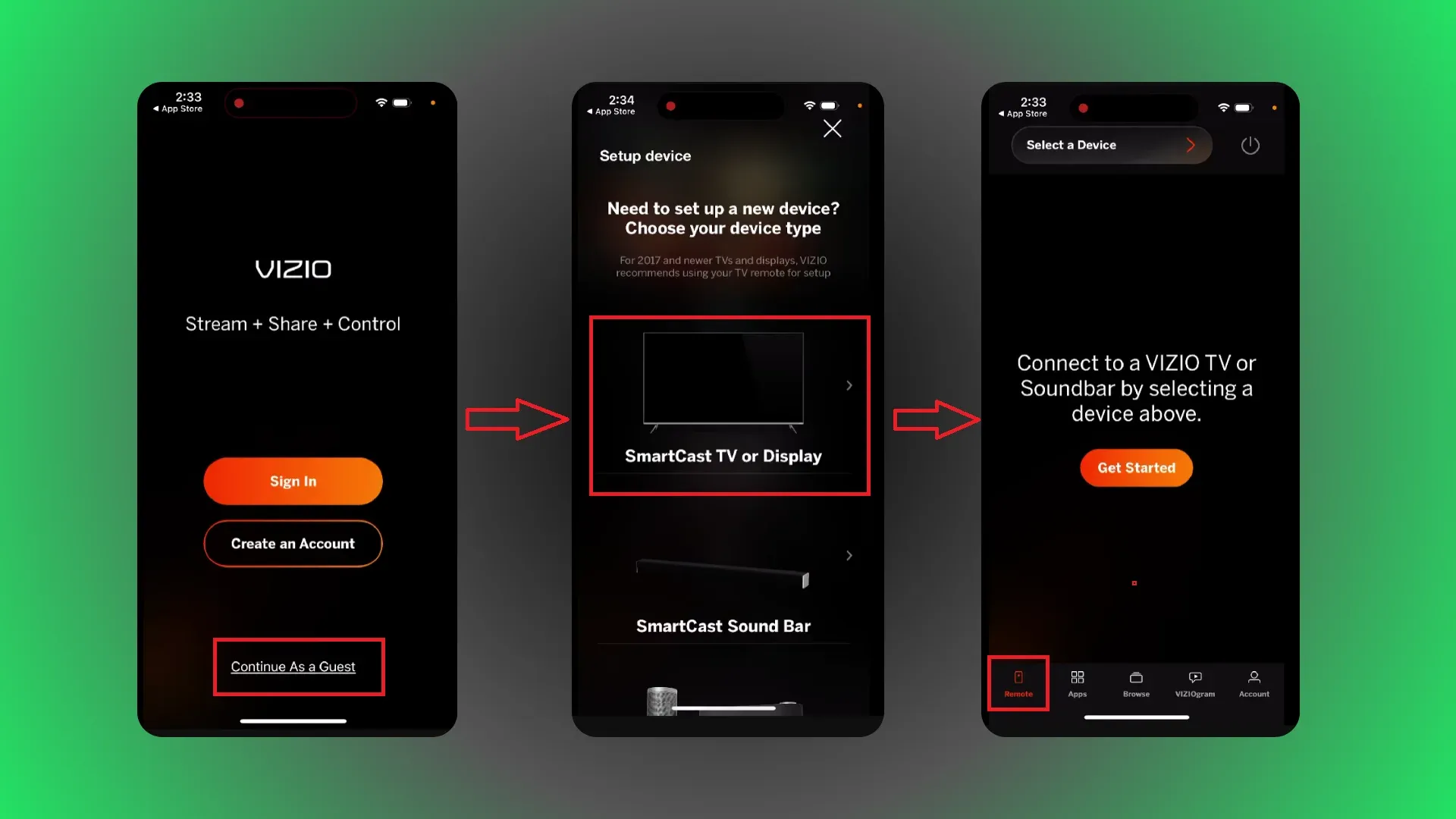
Шаг 8: Выберите опцию «Удаленно» , чтобы использовать элементы управления громкостью в приложении.
5. Подключите игровую консоль
Если вы используете игровую консоль, например PlayStation или Xbox, вы можете регулировать громкость непосредственно в ее аудионастройках. Например, на PS5 выполните следующие действия:
Шаг 1: Подключите игровую консоль к любому порту HDMI на телевизоре Vizio.
Шаг 2: Измените вход, чтобы выбрать правильный порт HDMI .
Шаг 3: Откройте значок «Настройки» на главном экране PS5 и перейдите в «Настройки» > «Звук» > «Громкость» .
Шаг 4: Выберите настройку динамика контроллера и соответствующим образом отрегулируйте громкость.
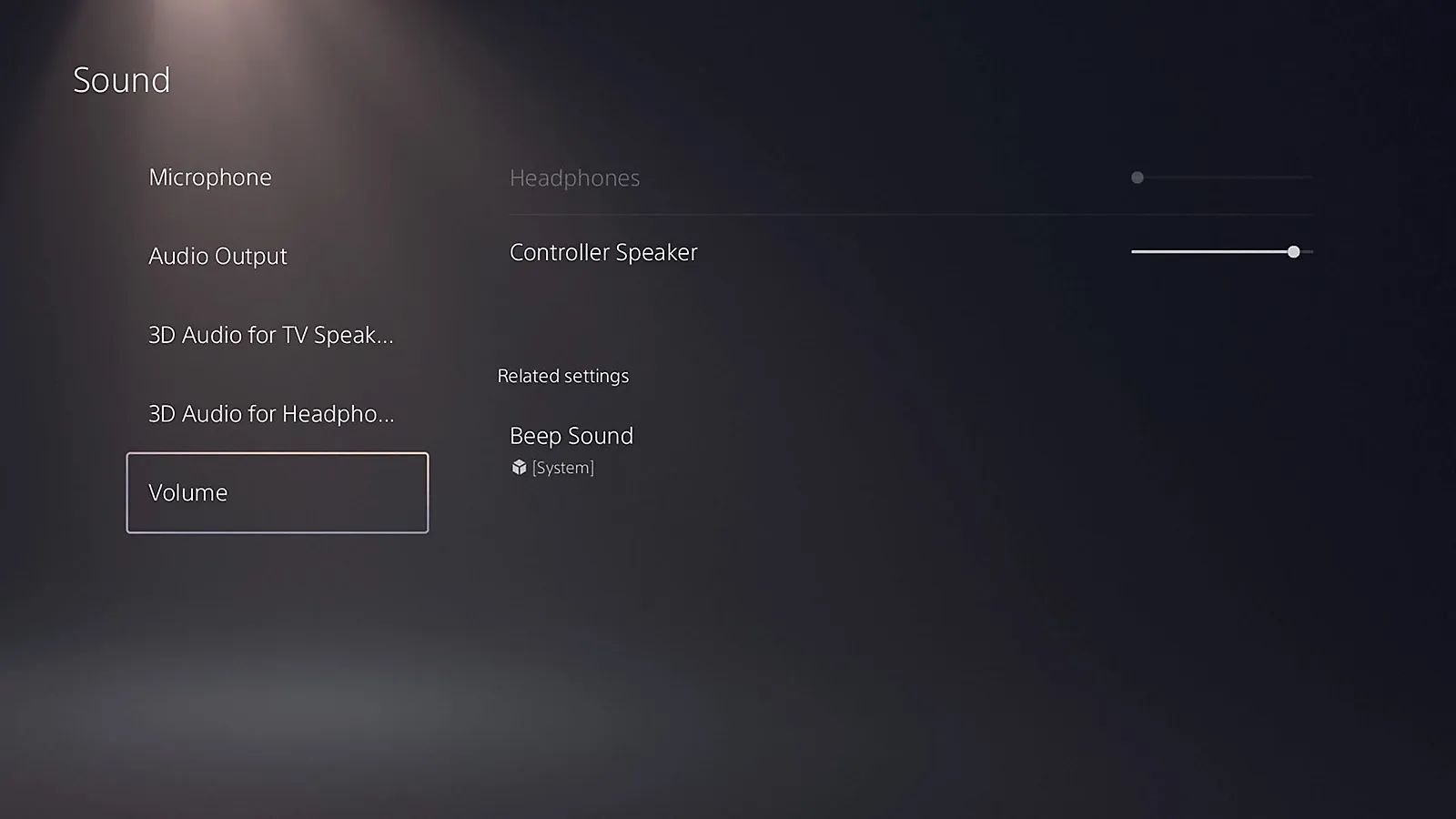
Часто задаваемые вопросы
В. Почему на моем Vizio нет кнопок регулировки громкости?
Решение отказаться от кнопок громкости обусловлено способностью пульта дистанционного управления телевизора эффективно справляться с этими функциями. В последние годы многие бренды смарт-телевизоров приняли рационализированный подход с одной многофункциональной кнопкой, которая управляет питанием и переключением входов.
В. Как управлять телевизором Vizio без пульта дистанционного управления?
В статье описывается несколько альтернативных способов управления телевизором Vizio без пульта дистанционного управления, включая использование официального приложения или покупку универсального пульта дистанционного управления, работающего с моделями Vizio.
В. Где находится кнопка ввода на телевизоре Vizio без пульта дистанционного управления?
На телевизорах Vizio, у которых нет пульта дистанционного управления, кнопка питания также служит кнопкой входа. В некоторых моделях нажатие кнопки один раз меняет вход, в то время как другие отображают меню входа, в котором можно прокручивать опции, многократно нажимая кнопку.
Заключение
Если на вашем телевизоре нет специальных кнопок регулировки громкости, а пульт дистанционного управления выходит из строя, настройка звука может быть сложной. Однако использование приложения SMARTCAST или подключение внешних устройств может предоставить альтернативные решения для управления громкостью и настройками.
Для долгосрочного удобства рассмотрите возможность приобретения сменного пульта дистанционного управления или универсального пульта.




Добавить комментарий